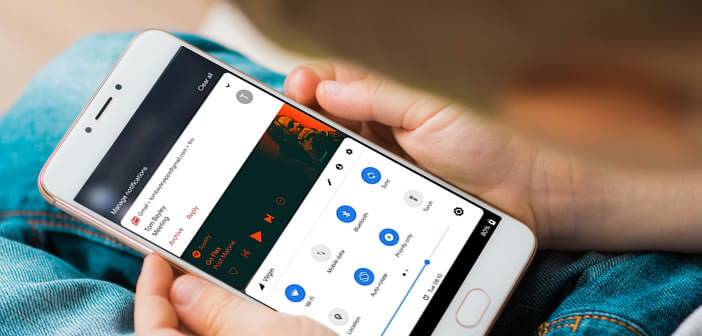
Der von Smartphone-Herstellern gestartete Wettlauf um Gigantismus macht nicht nur die Menschen glücklich. Bei Bildschirmen, die manchmal größer als 6 Zoll sind, ist es praktisch unmöglich geworden, das Schnelleinstellungsmenü mit einer Hand zu erreichen. Wenn Ihre Finger zu kurz oder zu kleine Hände sind, können Sie Ihr Gerät sogar auf den Boden fallen lassen. Bewegen Sie als Lösung die Schnelleinstellungsleiste am unteren Rand Ihres Smartphone-Bildschirms..
Verbessern Sie die Ergonomie des Shortcuts-Bedienfelds
Die 6-Zoll-Panels der heutigen Smartphones haben den Sehkomfort erheblich verbessert. Diese Änderung wurde jedoch auf Kosten der Ergonomie vorgenommen. Zum Beispiel ist es für eine normal konstituierte Person unmöglich, das Benachrichtigungsfeld mit einer Hand zu öffnen.
Wenn Sie wissen, wie wichtig dieses Gerät für den Betrieb von Android ist, werden Sie schnell verstehen, dass dies täglich schwerwiegende Folgen haben kann. Laut einer Studie von High-Tech-Giganten erhält eine große Anzahl von Mobiltelefonbenutzern mehr als 64 Benachrichtigungen pro Tag..
Stellen Sie sich die Anzahl der Manipulationen vor, die dies pro Woche darstellt. Es ist nicht einfach, das Telefon in der Handfläche zu halten, während Sie versuchen, die Statusleiste mit dem Finger zu senken. Ganz zu schweigen davon, dass diese tägliche Gymnastik nicht für kleine Hände und kleine Finger geeignet ist.
Um den Zugriff auf schnelle Einstellungen zu erleichtern, hatte ein Entwickler die sehr gute Idee, dieses Menü an den unteren Bildschirmrand zu verschieben. Auf diese Weise können Sie das Benachrichtigungsfeld öffnen und mit einem einfachen Wischen mit den Daumen nach oben auf Android-Verknüpfungen zugreifen..
Konfigurieren Sie die unteren Schnellbenachrichtigungen
Sind Ihre Hände zu klein, um die obere Ecke Ihres Telefonbildschirms zu erreichen? Wenn Sie Probleme bei der Steuerung Ihres Android-Telefons haben, beachten Sie, dass Sie mit einigen Anwendungen wie Bottom Quick Notification die Android-Oberfläche ändern können.
Die Ingenieure von Google sind immer an Bord. Schnelleinstellungen (Wi-Fi, Bluetooth, Taschenlampe usw.) und die Benachrichtigungsleiste müssen unbedingt oben auf dem Bildschirm angezeigt werden. Android bietet keine Option zum Verschieben dieses Menüs. Mit diesem Tutorial sollten Sie in der Lage sein, dieses Problem zu lösen.
- Öffnen Sie die Google Play Store App
- Laden Sie die Bottom Quick Notification-App auf Ihr Gerät herunter
- Starten Sie nach der Installation das Dienstprogramm
- Beim ersten Start werden Sie in einem Handbuch in die verschiedenen Funktionen der Anwendung eingeführt
- Klicken Sie auf den grauen Pfeil, um zum nächsten Bildschirm zu gelangen
- Bei der unteren Schnellbenachrichtigung werden Sie aufgefordert, mehrere Berechtigungen zu erteilen
- Klicken Sie auf eine der angezeigten Optionen (Accessiblity Service, Overlays zeichnen, Einstellungen ändern).
- Die Anwendung öffnet automatisch die Android-Einstellungsseite, die dieser Berechtigung entspricht
- Drücken Sie den Schalter, um die Anwendung zur Verwendung dieses Dienstes zu autorisieren
- Klicken Sie dann auf die Schaltfläche Zurück, um zur Seite mit den Berechtigungen für die untere Schnellbenachrichtigung zurückzukehren
- Wiederholen Sie diesen Vorgang für die beiden anderen Berechtigungen
Zeigen Sie die Schnelleinstellungen am unteren Bildschirmrand an
Die Konfiguration von Bottom Quick Notification ist jetzt abgeschlossen. Eine Meldung informiert Sie darüber, dass die Anwendung jetzt bereit ist, die Schnelleinstellungsleiste an den unteren Bildschirmrand zu verschieben. Klicken Sie auf den kleinen grauen Pfeil am unteren Rand des Fensters, um zum Hauptbildschirm zurückzukehren.
In diesem Fenster befindet sich ein Schalter mit den Worten "Dienst läuft nicht". Klicken Sie darauf, um die Anwendung "Bottom Quick Notification" zu aktivieren. Wenn der Vorgang erfolgreich war, sollte am unteren Bildschirmrand direkt über der Home-Schaltfläche ein kleiner durchscheinender weißer Balken angezeigt werden.
- Legen Sie Ihren Finger auf diesen weißen Balken
- Wischen Sie nach oben, um die Verknüpfungsleiste aufzurufen
- Kehren Sie dann zum Abschnitt Einstellungen der Anwendung Bottom Quick Notifications zurück
- Klicken Sie auf den Abschnitt Griff
- In diesem Fenster können Sie Farbe, Breite, Position und Deckkraft des weißen Balkens ändern
- Sie können dieses Symbol auch ausblenden, wenn sich Ihr Smartphone im Quer- oder Vollbildmodus befindet